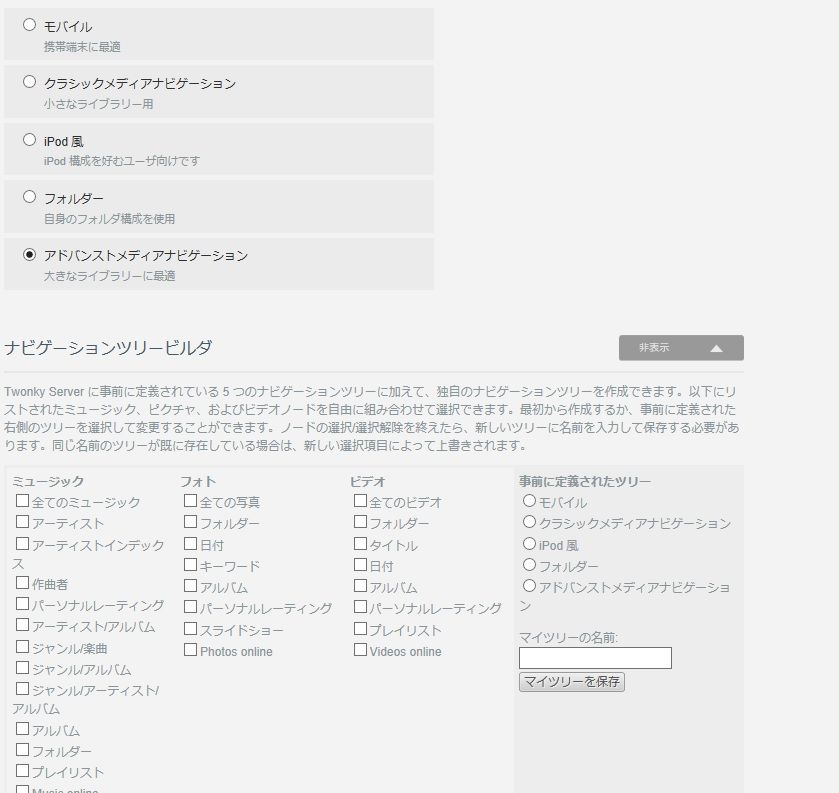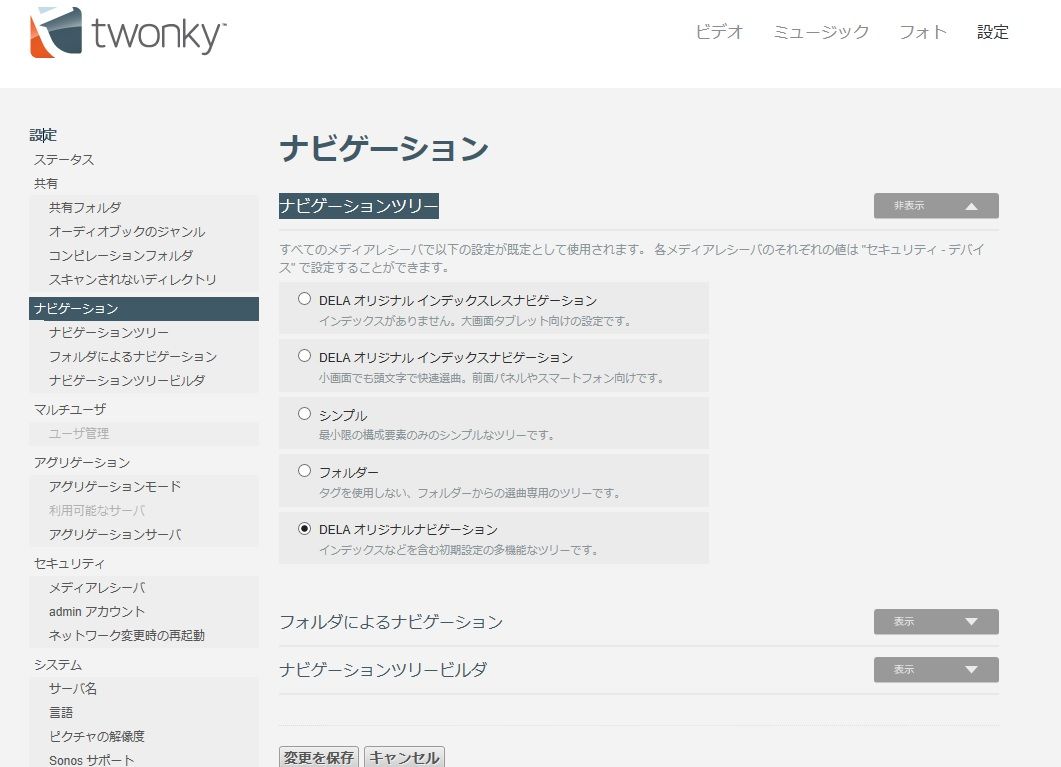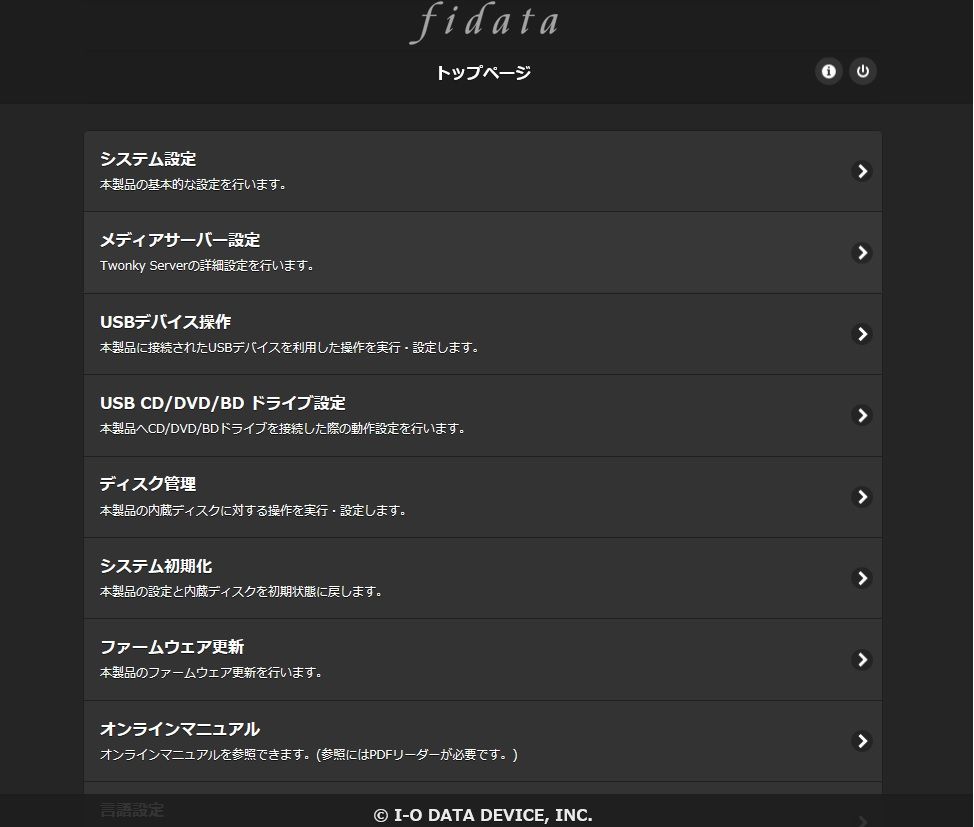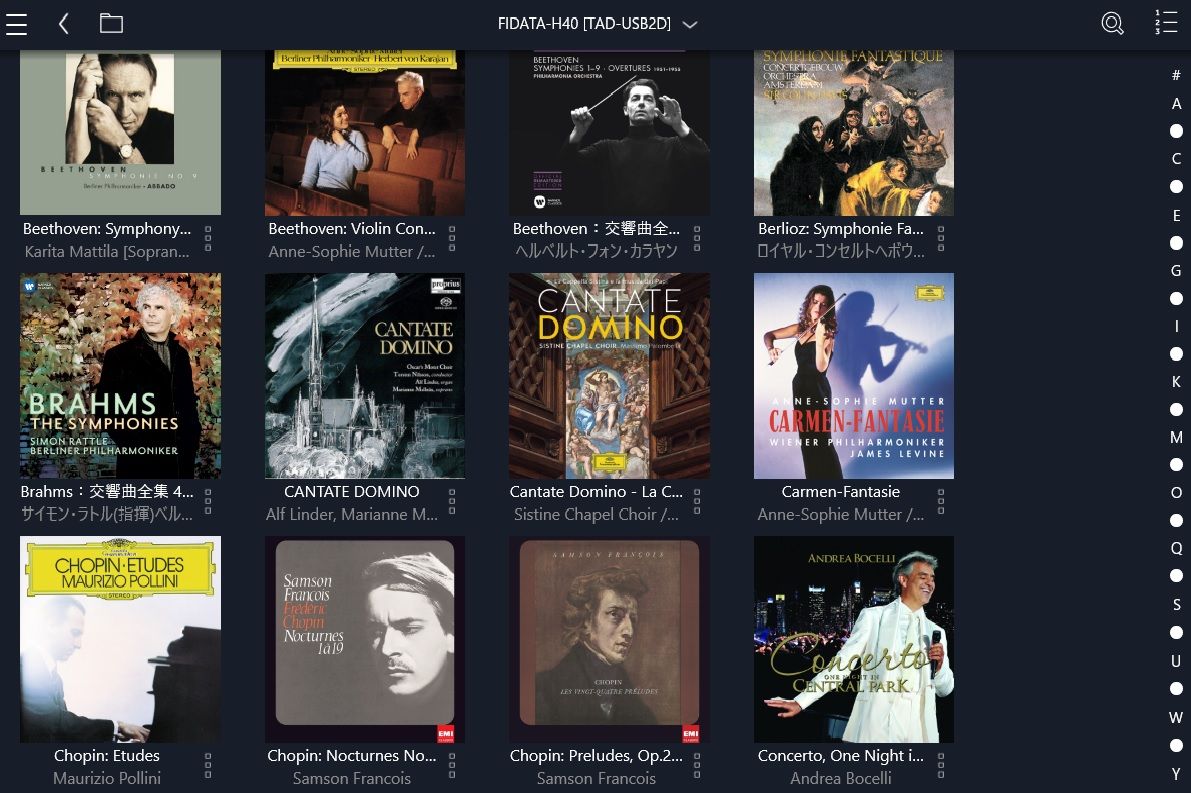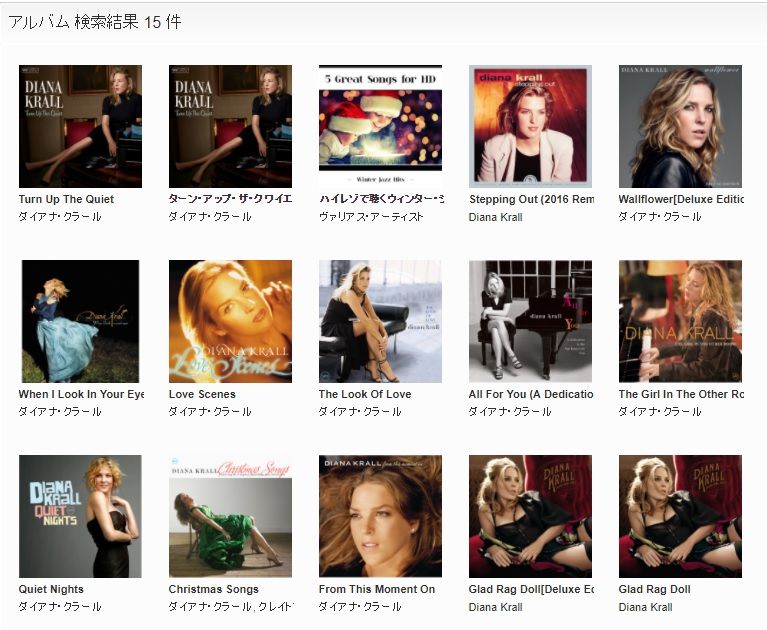11月18日のイベントにて評論家の逆木氏にdBpowerampを使用したCD Ripping及びタグ編集
の説明をしていただきました。
http://www.dynamicaudio.jp/5555/4/event20171118.html
またその時の話に基づき、解説を天野の方でもブログにて説明をしております。
http://dyna5555.cocolog-nifty.com/5555blog/2017/11/---1ee4.html
確かに非常に勉強になる部分も多かったのですが、いくつか私なりにお話をさせていただ
きます。
私個人的にもデータ再生を始めて10年近くになります。当初よりdBpowerampを使用し、Ri
ppingもかなりの枚数を行いました。その後枚数が大きくなった時に特にクラシック
の整理がついておりませんでした。枚数が少ない時には良かったのですが、多くなってし
まうと検索が面倒になってくることも多々あり、毎日2時間ほど1か月に渡り、タグ編集を
し直したことを今でも覚えております。(最近ではおろそかなっておりますが・・・)
自分が解ればという部分もありますが、店頭でお客様に見てもらうにあたり解りやすいほ
うが良いということで色々と考えて行いました。
さてタグ情報とはそもそも何かと言われると
「音源に紐づいているデータ」とお考えいただければと思います。
通常目に見える部分としては
アーティスト → アルバムタイトル → 曲のタイトル(データによっては頭に曲順)
通常表面上に出ているのはこちらの情報になります。
こちらもタグ情報ですが、それ以外のデータが隠されております。
例えば曲順、ジャンル、Composer(作曲者)、発売日、そしてジャケット情報など。
通常データ再生はこういったタグ情報を元にメデイアサーバーが音楽を探していきます。
さてタグ情報に関しては、ファイルのタグ情報を見ることが出来るソフトをいれて置かな
いと通常は表に出ておりませんので解りません。dBpowerampをインストールすると複数の
ソフトがダウンロードでき、そのソフトのひとつの機能としてタグ情報を確認することも
でき、更に書き換えすることも可能です。それがEdit ID Tagというソフトになります。
また一般的にWAVファイルなどはタグ情報がついていても、サーバーソフトによっては表
記されませんので、dBpowerampであればFLACでの取り込みお勧めしておりました。
ただこの概念も少しずつ変わってきております。。
ただ音質にこだわられているお客様はWAVやAIFFで取り込まれており、ご自身で管理され
ていると思います。
こうなりますとどこからお話をしてよいのか正直難しいところがあります。
既に皆様の中でも浸透してきたと思いますが、ミュージックサーバーのDELA、FIDATAの存
在は色々な面で大きいと思います。
そこで改めてタグとサーバーソフトのお話をさせていただきます。
■タグとサーバーソフトの関係
QNAP、DELA、FIDATAに関しては基本的にTwonky Mediaというサーバーソフトを使用してお
ります。
(QNAPに関しては、MinimServerもインストール可能)
このソフトがネットワーク上での音楽のやりとりをしてくれます。例えば操作アプリ上で
NASを選択した後にフォルダー、アーティスト、アルバム、ジャンルなど出てきますが、
これはTwonky Medeiaの設定によるものであるということをまずはご理解いただきたいと
思います。Twonky Mediaのセッティングでこの表示を変えることも可能になります。
各社のTwonky Mediaナビゲーションツリーデフォルト設定
QNAP
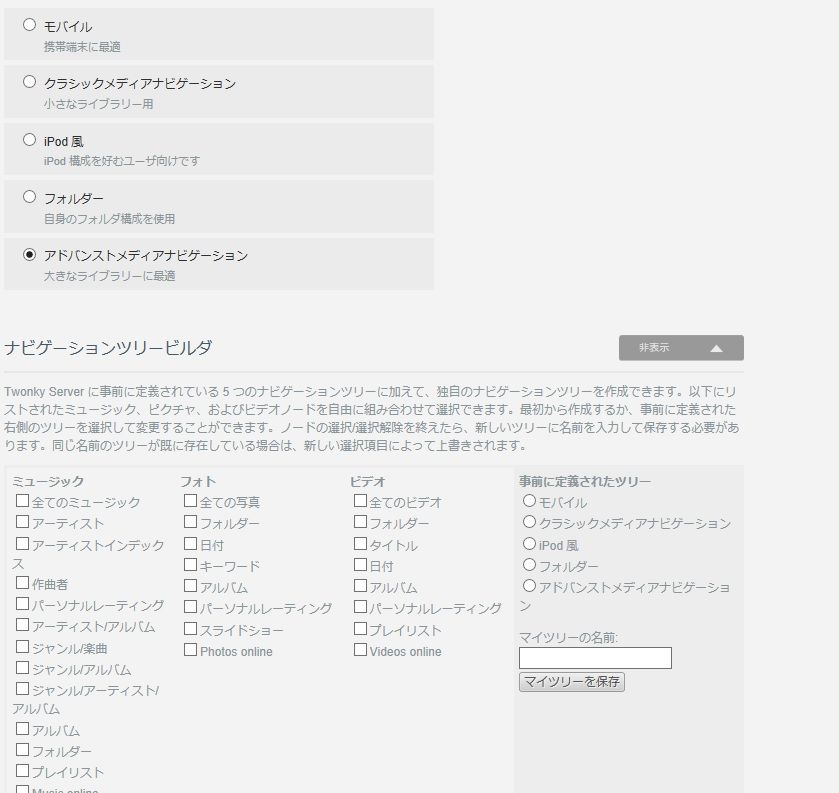 アルバム
アーティスト
アーティスト/アルバム
アーティストインデックス
ジャンル/アルバム
ジャンル/アーティスト
ジャンル/楽曲
パーソナルレコーディング
フォルダー
プレイリスト
作曲者
すべてのミュージック
DELA
アルバム
アーティスト
アーティスト/アルバム
アーティストインデックス
ジャンル/アルバム
ジャンル/アーティスト
ジャンル/楽曲
パーソナルレコーディング
フォルダー
プレイリスト
作曲者
すべてのミュージック
DELA
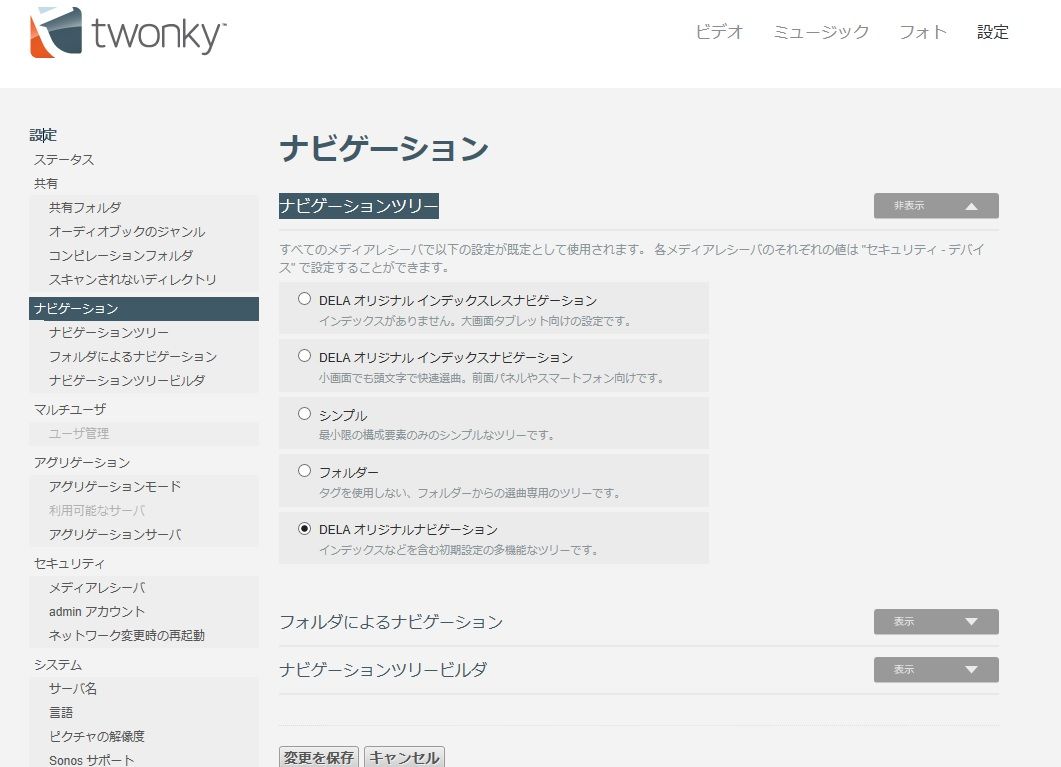 フォルダー
今日追加された曲
ア―ティスト
アーティストインデックス
アルバム
アルバムインデックス
作曲者
作曲者インデックス
フォーマット
年
ジャンル
スマートプレイリスト
すべてのミュージック
タイトルインデックス
FIDATA
フォルダー
今日追加された曲
ア―ティスト
アーティストインデックス
アルバム
アルバムインデックス
作曲者
作曲者インデックス
フォーマット
年
ジャンル
スマートプレイリスト
すべてのミュージック
タイトルインデックス
FIDATA
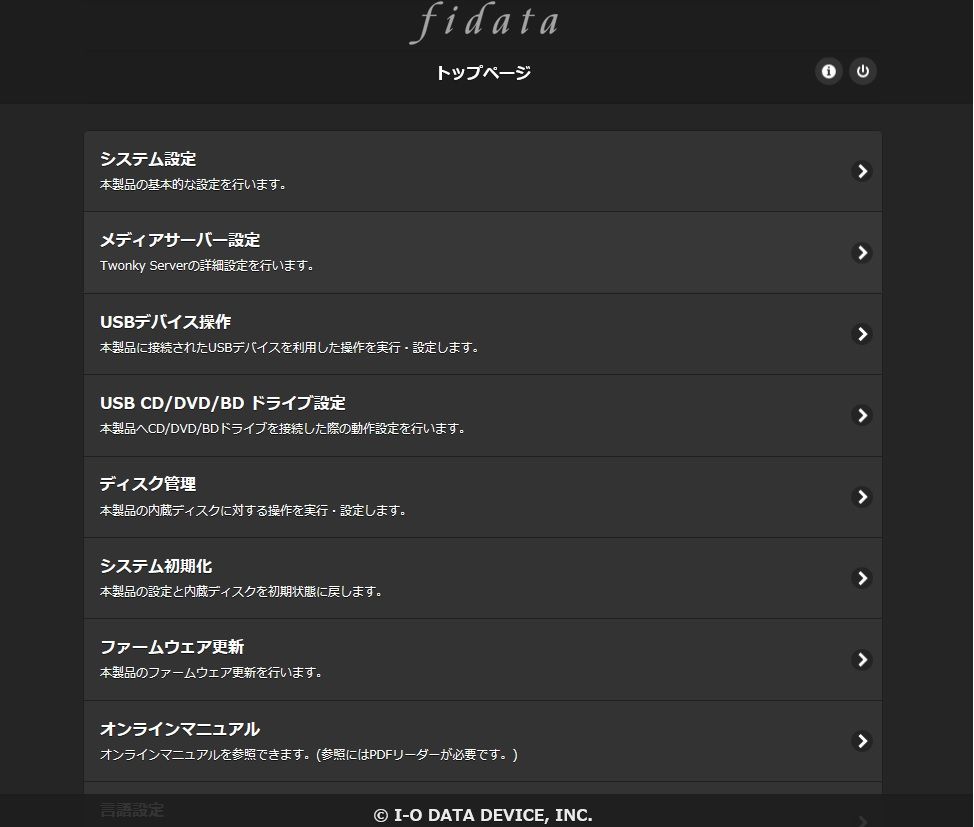
 フォルダー
最近追加された曲
アーティスト
アーティストインデックス
アルバム
アルバムインデックス
作曲者
フォーマット
日付
アーティスト/アルバム
ジャンル/アルバム
ジャンル/アーティスト
ジャンル/楽曲
プレイリスト
パーソナルレコーディング
全てのミュージック
タイトルインデックス
DELA、FIDATAに関してはフォルダーがトップに来ておりますが、音源の管理をフォルダー
で管理をしている場合はこちらが探しやすいということもあるようです。
DELA、FIDATAともTwonky Mediaと提携し、カスタマイズしております。
例えば
DELAにアクセスすると最初のフォルダーはshare、FIDATAはcontensになります。
その後にCD Ripping、ハイレゾ、など解りやすいようにフォルダーを作ります。
その次にCD Rippingの中にCLASSIC、JAZZ、POPSなどを作って振り分けることで、操作ソ
フトでも同じように検索をしていくことができます。
DELA、FIDATAに関しましては、こちらはタグ情報ではないですが、フォーマットから検索
することが出来ます。フォーマットとはWAV、FLAC、MP3などになります。DELAの場合は
FLACを選択した後に192.0KHz、96.0KHzという表示が出ます。こちらはオーディオショッ
プにとっては非常に便利です。
この中で私が以前良く使用していたのが、ジャンル/アルバム、ジャンル/アーティストに
なります。
まずはジャンルが優先され、その次にアルバムがアルファベット順に表記されるようなプ
ログラムになります。
ここで私の今までタグ付けのご案内をさせていただくと、
ジャンル Classical
アルバム Beethoven:Symphony9
アーティスト Gunter Wand/NDR Symphony
ジャンル Classical
アルバム Chopin:Etudes
アーティスト Maurizio Polini
もっと細かく分類をすればClassicalをSymphony、Sonata、Concertoというように分けて
も良いかと思います。
そうした場合にジャンル/アルバムで検索するとBeethoven、Chopinと作曲者順に表記され
ます。またジャンル/アーティストで検索すると指揮者、演奏者が順番に並びます。
フォルダー
最近追加された曲
アーティスト
アーティストインデックス
アルバム
アルバムインデックス
作曲者
フォーマット
日付
アーティスト/アルバム
ジャンル/アルバム
ジャンル/アーティスト
ジャンル/楽曲
プレイリスト
パーソナルレコーディング
全てのミュージック
タイトルインデックス
DELA、FIDATAに関してはフォルダーがトップに来ておりますが、音源の管理をフォルダー
で管理をしている場合はこちらが探しやすいということもあるようです。
DELA、FIDATAともTwonky Mediaと提携し、カスタマイズしております。
例えば
DELAにアクセスすると最初のフォルダーはshare、FIDATAはcontensになります。
その後にCD Ripping、ハイレゾ、など解りやすいようにフォルダーを作ります。
その次にCD Rippingの中にCLASSIC、JAZZ、POPSなどを作って振り分けることで、操作ソ
フトでも同じように検索をしていくことができます。
DELA、FIDATAに関しましては、こちらはタグ情報ではないですが、フォーマットから検索
することが出来ます。フォーマットとはWAV、FLAC、MP3などになります。DELAの場合は
FLACを選択した後に192.0KHz、96.0KHzという表示が出ます。こちらはオーディオショッ
プにとっては非常に便利です。
この中で私が以前良く使用していたのが、ジャンル/アルバム、ジャンル/アーティストに
なります。
まずはジャンルが優先され、その次にアルバムがアルファベット順に表記されるようなプ
ログラムになります。
ここで私の今までタグ付けのご案内をさせていただくと、
ジャンル Classical
アルバム Beethoven:Symphony9
アーティスト Gunter Wand/NDR Symphony
ジャンル Classical
アルバム Chopin:Etudes
アーティスト Maurizio Polini
もっと細かく分類をすればClassicalをSymphony、Sonata、Concertoというように分けて
も良いかと思います。
そうした場合にジャンル/アルバムで検索するとBeethoven、Chopinと作曲者順に表記され
ます。またジャンル/アーティストで検索すると指揮者、演奏者が順番に並びます。
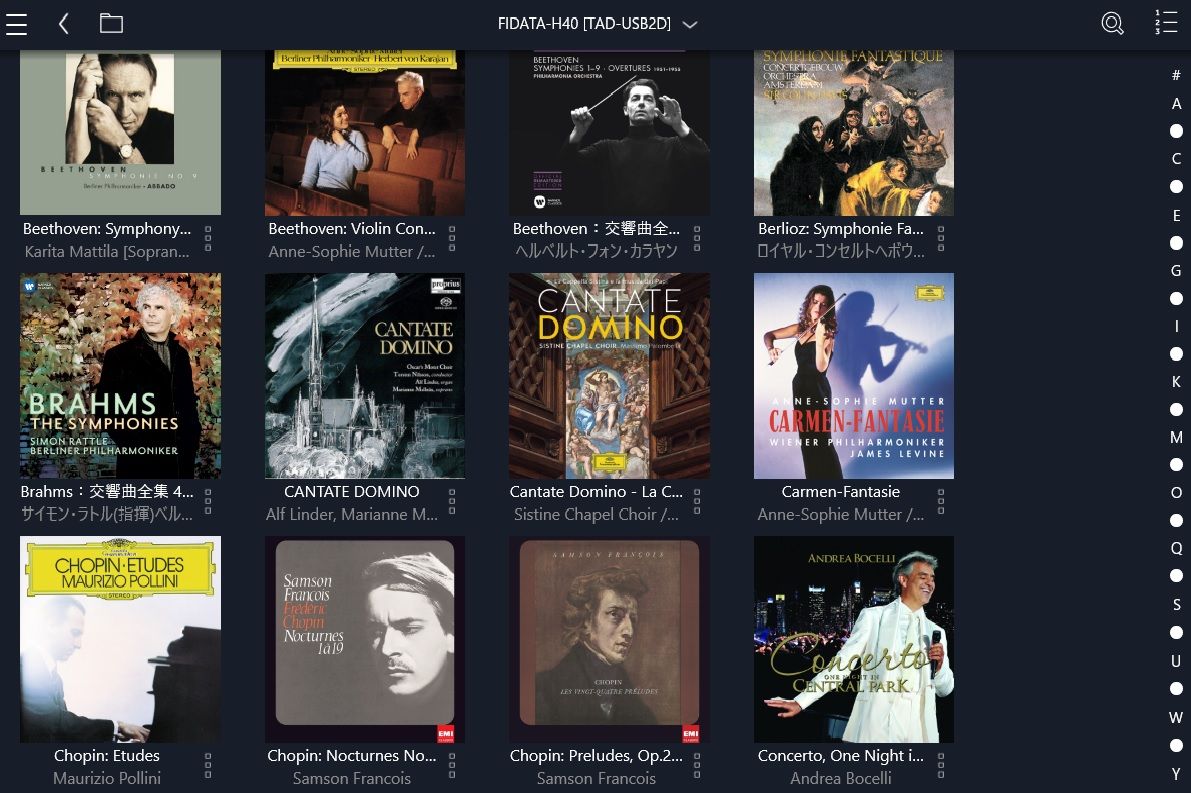 ここで問題点があります。
QNAPとFIDATAはこちらの項目がありますが、DELAの場合はこの項目がなく、
ジャンルでクラシックを選ぶとアーティスト順に並びますので、私の管理の方法ですと表
記してくれません。
ただ今までにあまり概念の無かった作曲者をしっかり情報としてChopinと入れておけばま
た違った検索の方法が出来ることも事実です。
タグ管理はこういった検索に関わってきますので、ナビゲーションツリーに基づきイメー
ジしてもらうと解りやすいかと思います。
さて私個人的に問題になっているのが、日本人ならでは悩みです。
基本的な並びとしては
数字
アルファベット
カタカナとひらがな
その他
という順番に表示されます。
そうです。問題は漢字の管理になりますが、この並び順は私も解りません。
最近のタグ管理ではフリガナをつけることもできるような話もありますが、フリガナをつ
けたとしてもTwonky Mediaが対応していないと順番になりません。その辺りがしっかりし
ているのがiTunesになります。漢字もフリガナに基づき順番に並んでくれます。SONYのHA
P-Z1ESは中にHDDに取り込んでおり、独自のプログラムで動いておりますので、フリガナ
を後からつけて順番に並ばせることが出来ます。
Twonky Mediaに頼っておりますので、今の時点ではやりようがありません。とはいえ日本
のアーティストをカタカナ表記にしたり、英語表記にはしたくないところではあります。
こういったところがタグ情報がサーバーソフトと密接に関わっているところであり、もど
かしいところかもしれません。
タグ編集をしっかり行っても、うまく検索が出来なければ意味がありません。またWAVに
関しましては、タグがついていても表記が出来ないケースの方が多いです。以前は出来ま
せんとお答えしておりましたが、そこでの概念が少し変わってきております。
例えばE-ONKYOでWAVファイルを購入した場合で自動ダウンロードを使用した場合はWAVで
もジャケット表示は出ますし、またDELA、FIDATAともにUSB端子に外付けのドライブを接
続することで、直接Rippingが可能となります。その場合WAVで取り込んでもタグ管理は出
来きるようになっております。両社ともGraceNoteというところで情報を取得する都合も
あり、例えばDELAの音源をパソコンに移動したいとなっても、ジャケット情報がコピーで
きません。お店ですとDELAを使用してダイレクトにRippingした後にFIDATAの中に音源を
コピーすることが出来ないということになります。本体からのバックアップデータに関し
てはコピーが可能で、本体に戻すことが出来ます。
DELA説明書より
取り込んだ楽曲の保存先
CDから取り込んだ楽曲は、自動で作成される「import_CD」フォルダーに保存されます。
データディスクを挿入して取り込みを行った場合は、「import_CD」フォルダーではなく
「import」フォルダーに保存されます。
本機能で「import_CD」フォルダーに保存されたアルバムのうち、アルバム情報に基づい
たカバーアートが含まれるフォルダーについては、カバーアート(folder.jpgファイル)
を削除しないかぎり、パソコンで移動、コピーすることはできません。カバーアートが取
得できなかったアルバムはそのまま移動、コピーすることができます。説明書より
さてCDのRippingは良いのですが、私個人的にタグ編集の必要性はハイレゾ音源になりま
す。
配信側はレコード会社から音源の供給を受けますが、それを勝手に書き換えることはでき
ないようです。特にジャンルがブランクの音源も非常に多い状況です。ジャンルの書き換
えはまだ良いのですが、アーティスト名やアルバム名、曲名がカタカナの場合と英語の場
合があります。
ここで問題点があります。
QNAPとFIDATAはこちらの項目がありますが、DELAの場合はこの項目がなく、
ジャンルでクラシックを選ぶとアーティスト順に並びますので、私の管理の方法ですと表
記してくれません。
ただ今までにあまり概念の無かった作曲者をしっかり情報としてChopinと入れておけばま
た違った検索の方法が出来ることも事実です。
タグ管理はこういった検索に関わってきますので、ナビゲーションツリーに基づきイメー
ジしてもらうと解りやすいかと思います。
さて私個人的に問題になっているのが、日本人ならでは悩みです。
基本的な並びとしては
数字
アルファベット
カタカナとひらがな
その他
という順番に表示されます。
そうです。問題は漢字の管理になりますが、この並び順は私も解りません。
最近のタグ管理ではフリガナをつけることもできるような話もありますが、フリガナをつ
けたとしてもTwonky Mediaが対応していないと順番になりません。その辺りがしっかりし
ているのがiTunesになります。漢字もフリガナに基づき順番に並んでくれます。SONYのHA
P-Z1ESは中にHDDに取り込んでおり、独自のプログラムで動いておりますので、フリガナ
を後からつけて順番に並ばせることが出来ます。
Twonky Mediaに頼っておりますので、今の時点ではやりようがありません。とはいえ日本
のアーティストをカタカナ表記にしたり、英語表記にはしたくないところではあります。
こういったところがタグ情報がサーバーソフトと密接に関わっているところであり、もど
かしいところかもしれません。
タグ編集をしっかり行っても、うまく検索が出来なければ意味がありません。またWAVに
関しましては、タグがついていても表記が出来ないケースの方が多いです。以前は出来ま
せんとお答えしておりましたが、そこでの概念が少し変わってきております。
例えばE-ONKYOでWAVファイルを購入した場合で自動ダウンロードを使用した場合はWAVで
もジャケット表示は出ますし、またDELA、FIDATAともにUSB端子に外付けのドライブを接
続することで、直接Rippingが可能となります。その場合WAVで取り込んでもタグ管理は出
来きるようになっております。両社ともGraceNoteというところで情報を取得する都合も
あり、例えばDELAの音源をパソコンに移動したいとなっても、ジャケット情報がコピーで
きません。お店ですとDELAを使用してダイレクトにRippingした後にFIDATAの中に音源を
コピーすることが出来ないということになります。本体からのバックアップデータに関し
てはコピーが可能で、本体に戻すことが出来ます。
DELA説明書より
取り込んだ楽曲の保存先
CDから取り込んだ楽曲は、自動で作成される「import_CD」フォルダーに保存されます。
データディスクを挿入して取り込みを行った場合は、「import_CD」フォルダーではなく
「import」フォルダーに保存されます。
本機能で「import_CD」フォルダーに保存されたアルバムのうち、アルバム情報に基づい
たカバーアートが含まれるフォルダーについては、カバーアート(folder.jpgファイル)
を削除しないかぎり、パソコンで移動、コピーすることはできません。カバーアートが取
得できなかったアルバムはそのまま移動、コピーすることができます。説明書より
さてCDのRippingは良いのですが、私個人的にタグ編集の必要性はハイレゾ音源になりま
す。
配信側はレコード会社から音源の供給を受けますが、それを勝手に書き換えることはでき
ないようです。特にジャンルがブランクの音源も非常に多い状況です。ジャンルの書き換
えはまだ良いのですが、アーティスト名やアルバム名、曲名がカタカナの場合と英語の場
合があります。
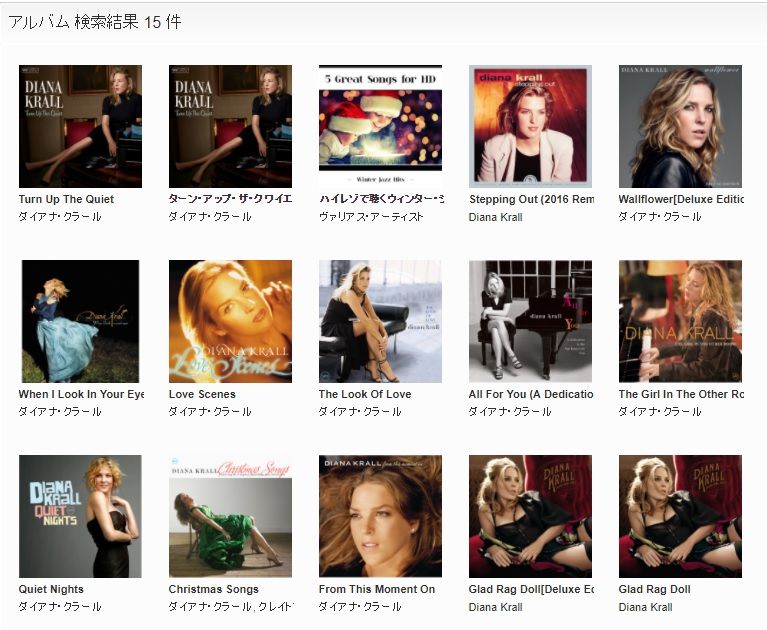 私は基本は英語で管理しております。というのもCD Rippingの際に基本はdBpowerampを使
用しておりますが、海外のソフトですので、英語での取得が優先となりますので、そちら
に合わせる形で英語にしております。
タグ編集によって、自分のライブラリーを構築することの楽しさもあります。特にクラシ
ックに関しては、パソコン上のメモ帳にアーティスト名をメモしておくと良いと思います。
また半角、全角、日本のアーティストであれば苗字と名前の間にスペースを空けないとい
うようなご自身の定義を持っておくことで、自慢できるライブラリーになるのではないか
と思います。
個人的にはお気に入りのアーティストが発売順で並んでくれたりすることも期待したいと
ころです。好きなアーティストの歴史を感じることも面白いですし、音楽の楽しさが広が
ってくると思います。
私もCDを1000枚以上は所有しておりますが、20枚以上発売しているアーティストに関して
は、発売順に整理しております。まずはジャンル。次にアーティスト順(クラシックは作
曲者)その後にPOPS系であれば発売順にしております。カセットテープでエアチェックし
たり、ダビングしてお気に入りのオムニバス作りもしておりましたので、こういったこと
が案外好きでやっておりますが、自分がお金を出しで購入したソフトへの愛着がこういっ
たところにも出てくるのだと思います。
既にやられているお客様は編集作業になるかと思いますが、実はこの場をお借りしてお話
させていただきたいこともございます。
先日のイベントでも行いましたが、CD Ripping方法でも音が違うということです。
http://www.oliospec.com/shop/shopdetail.html?brandcode=000000005292&search=RATOC
&sort=
もちろんこちらを接続するケーブルでも変化があります。
多くのお客様がその違いを感じることが出来ております。
タグ編集にお時間をかけることも良いと思いますが、新たに良いドライブで取り込みをし
直すというのも面白いかと思います。その際にタグをしっかり管理して取り込むというの
も良いと思います。
DELA、FIDATAの場合は直接取り込むことができ便利ですが、コピーの問題、タグの問題も
あります。
一長一短になりますが、お好みに合わせて取り込んでいただければと思います。
今回はタグとサーバーソフト Twonky Mediaのお話をさせていただきました。
2017年11月26日 H.A.L.3 島
私は基本は英語で管理しております。というのもCD Rippingの際に基本はdBpowerampを使
用しておりますが、海外のソフトですので、英語での取得が優先となりますので、そちら
に合わせる形で英語にしております。
タグ編集によって、自分のライブラリーを構築することの楽しさもあります。特にクラシ
ックに関しては、パソコン上のメモ帳にアーティスト名をメモしておくと良いと思います。
また半角、全角、日本のアーティストであれば苗字と名前の間にスペースを空けないとい
うようなご自身の定義を持っておくことで、自慢できるライブラリーになるのではないか
と思います。
個人的にはお気に入りのアーティストが発売順で並んでくれたりすることも期待したいと
ころです。好きなアーティストの歴史を感じることも面白いですし、音楽の楽しさが広が
ってくると思います。
私もCDを1000枚以上は所有しておりますが、20枚以上発売しているアーティストに関して
は、発売順に整理しております。まずはジャンル。次にアーティスト順(クラシックは作
曲者)その後にPOPS系であれば発売順にしております。カセットテープでエアチェックし
たり、ダビングしてお気に入りのオムニバス作りもしておりましたので、こういったこと
が案外好きでやっておりますが、自分がお金を出しで購入したソフトへの愛着がこういっ
たところにも出てくるのだと思います。
既にやられているお客様は編集作業になるかと思いますが、実はこの場をお借りしてお話
させていただきたいこともございます。
先日のイベントでも行いましたが、CD Ripping方法でも音が違うということです。
http://www.oliospec.com/shop/shopdetail.html?brandcode=000000005292&search=RATOC
&sort=
もちろんこちらを接続するケーブルでも変化があります。
多くのお客様がその違いを感じることが出来ております。
タグ編集にお時間をかけることも良いと思いますが、新たに良いドライブで取り込みをし
直すというのも面白いかと思います。その際にタグをしっかり管理して取り込むというの
も良いと思います。
DELA、FIDATAの場合は直接取り込むことができ便利ですが、コピーの問題、タグの問題も
あります。
一長一短になりますが、お好みに合わせて取り込んでいただければと思います。
今回はタグとサーバーソフト Twonky Mediaのお話をさせていただきました。
2017年11月26日 H.A.L.3 島
|